ReiBoot - ซอฟต์แวร์ซ่อมแซมระบบ iOS ฟรี อันดับ 1
แก้ไขปัญหา iOS กว่า 150 รายการ โดยไม่สูญเสียข้อมูล & อัพเกรด/ดาวน์เกรด iOS 26 อย่างปลอดภัย
ReiBoot: เครื่องมือซ่อม iOS อันดับ 1
แก้ไขปัญหา iOS 150+ รายการ โดยไม่ลบข้อมูล
การอัปเดตเป็น iOS เวอร์ชันใหม่บางครั้งอาจทำให้แบตเตอรี่ของไอโฟนหมดเร็วกว่าปกติ เนื่องจากระบบยังคงปรับตัวและทำงานเบื้องหลังเพื่อเพิ่มประสิทธิภาพอุปกรณ์ของคุณ หากคุณเพิ่งติดตั้ง iOS 26 และสังเกตเห็นว่าแบตเตอรี่ลดลงอย่างรวดเร็ว ไม่ต้องกังวล เพราะสิ่งนี้เป็นเรื่องปกติในเวอร์ชันซอฟต์แวร์ช่วงแรก ๆ
ในคู่มือนี้ เราจะแชร์วิธีแก้ง่าย ๆ ที่ได้รับการพิสูจน์แล้ว เพื่อช่วยให้คุณหยุดปัญหา iOS 26 แบตหมดเร็ว และทำให้แบตเตอรี่ไอโฟนของคุณใช้งานได้นานขึ้น
ใช่ iOS 26 อาจทำให้แบตเตอรี่หมดเร็วกว่าปกติ เนื่องจากเป็นเวอร์ชันทดสอบ () ระยะเวลาการใช้งานแบตเตอรี่ใน iOS 26 จึงมักสั้นกว่า เพราะซอฟต์แวร์ยังอยู่ในขั้นตอนการทดสอบและปรับแต่ง กระบวนการทำงานเบื้องหลังและฟีเจอร์ใหม่ ๆ อาจใช้พลังงานเพิ่มขึ้นในช่วงนี้ โดยทั่วไปประสิทธิภาพแบตเตอรี่จะดีขึ้นหลังจากอัปเดตและปล่อยเวอร์ชันสมบูรณ์
คุณเคยสังเกตไหมว่า iOS 26 ทำให้แบตเตอรี่หมดเร็ว? คุณไม่ได้เป็นคนเดียวที่เจอปัญหานี้ มีหลายปัจจัยที่ทำให้เกิดปัญหา แต่ข่าวดีคือส่วนใหญ่จัดการได้ นี่คือสาเหตุที่พบบ่อยและวิธีแก้ไข:
หลังจากติดตั้ง iOS 26 คุณอาจสังเกตเห็นการใช้แบตเตอรี่เพิ่มขึ้น ซึ่งมักเกิดจากกระบวนการเบื้องหลัง เช่น การจัดทำดัชนีและการอัปเดตแอป ปล่อยให้กระบวนการเหล่านี้เสร็จสิ้นจะช่วยปรับปรุงประสิทธิภาพแบตเตอรี่ของ iPhone ของคุณ
หลีกเลี่ยงการใช้แอปที่ใช้พลังงานมากในช่วงเวลานี้ และตรวจสอบการใช้แบตเตอรี่ในเมนูการตั้งค่าเพื่อดูการเปลี่ยนแปลง
การเปิดใช้งานโหมดประหยัดพลังงานเป็นหนึ่งใน เคล็ดลับประหยัดแบตเตอรี่ iOS 26 ที่ดีที่สุด ฟีเจอร์นี้จะจำกัดการทำงานเบื้องหลัง การดาวน์โหลดอัตโนมัติ และเอฟเฟกต์ภาพชั่วคราว ช่วยให้เครื่องของคุณประหยัดพลังงานในช่วงที่แบตเตอรี่ลดเร็ว
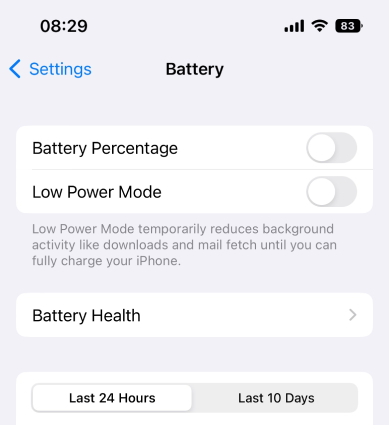
สุขภาพแบตเตอรี่ที่ไม่ดีจะทำให้ปัญหา แบตเตอรี่ลดเร็วใน iOS 26 รุนแรงขึ้น การตรวจสอบสถานะสุขภาพแบตเตอรี่ช่วยให้คุณรู้ว่าความจุสูงสุดของแบตเตอรี่ลดลงหรือไม่ ซึ่งช่วยให้คุณตัดสินใจได้ว่าควรเปลี่ยนแบตเตอรี่เพื่อรักษาประสิทธิภาพที่ดีที่สุดหรือไม่

ความสว่างหน้าจอส่งผลต่อการใช้พลังงานอย่างมาก การลดความสว่างเป็นวิธีง่าย ๆ แต่ได้ผลดีในการแก้ปัญหา แบตเตอรี่ลดเร็วใน iOS 26 โดยเฉพาะเมื่อใช้งาน iPhone เป็นเวลานานหรือในสภาพแสงน้อย
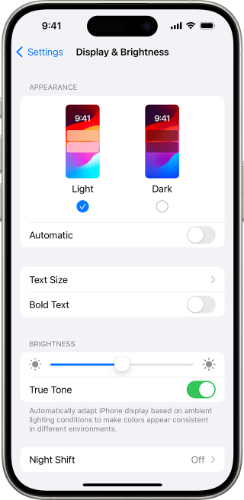
วิดเจ็ตจะอัปเดตอยู่เบื้องหลังอย่างต่อเนื่อง ซึ่งอาจทำให้ หน้าจอหลักและหน้าจอล็อกใช้แบตเตอรี่เร็วใน iOS 26 การลบวิดเจ็ตที่ไม่ใช้งานหรือเกินความจำเป็นจะช่วยลดการใช้แบตเตอรี่โดยไม่จำเป็นและช่วยรักษาประสิทธิภาพการใช้พลังงานให้ดีขึ้น
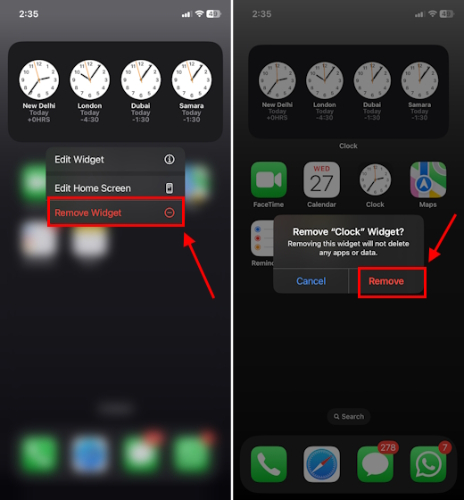
แอปที่ล้าสมัยมักทำให้ใช้พลังงานไม่เต็มประสิทธิภาพ ทำให้ เคล็ดลับประหยัดแบตเตอรี่ iOS 26 ได้ผลน้อยลง การอัปเดตแอปจะช่วยให้แอปเข้ากันได้กับเวอร์ชัน iOS ล่าสุดและช่วยปรับปรุงประสิทธิภาพแบตเตอรี่โดยการแก้ไขบั๊กต่าง ๆ

บางครั้งปัญหาแบตเตอรี่เกิดจากบั๊กในเวอร์ชันเบต้า ความอดทนเป็นสิ่งสำคัญเพราะ Apple มักจะปล่อยแพตช์แก้ไขปัญหา ipados 18 แบตเตอรี่หมดเร็ว และปัญหาอื่น ๆ การรออัปเดตอย่างเป็นทางการครั้งถัดไปมักจะแก้ไขปัญหาเหล่านี้ได้
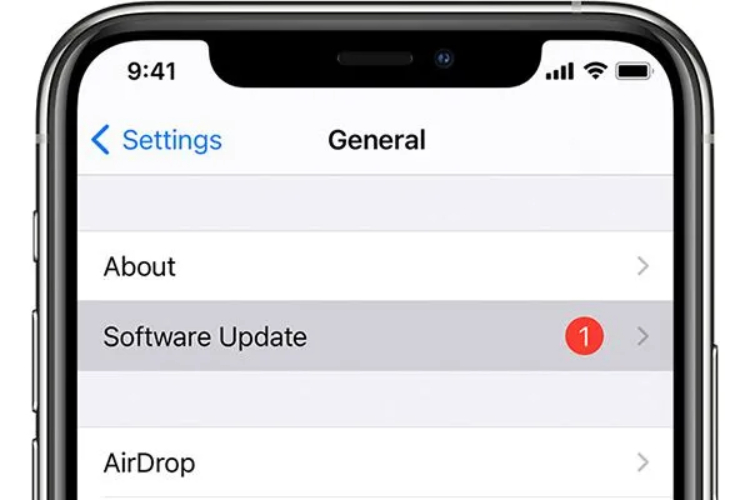
บริการตำแหน่งใช้แบตเตอรี่โดยการติดตามตำแหน่งของคุณบ่อยครั้ง ซึ่งเป็นสาเหตุหนึ่งของ แบตเตอรี่ลดเร็วใน iOS 26 การจำกัดการเข้าถึงตำแหน่งเฉพาะแอปที่จำเป็นสามารถช่วยปรับปรุงอายุแบตเตอรี่ได้มากโดยไม่สูญเสียฟังก์ชันสำคัญ
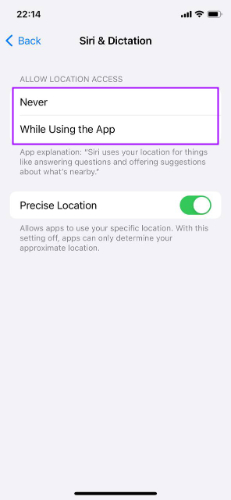
การเปิดใช้งานโหมดมืดบนอุปกรณ์ที่มีหน้าจอ OLED จะช่วยลดการใช้พลังงานและยืดอายุ แบตเตอรี่ iOS 26 ด้วยการใช้สีที่เข้มขึ้นซึ่งต้องใช้พลังงานน้อยกว่าในการแสดงผล

วอลเปเปอร์แบบเคลื่อนไหวหรือความละเอียดสูงอาจทำให้แบตเตอรี่หมดเร็วขึ้น การเปลี่ยนไปใช้วอลเปเปอร์ที่เรียบง่ายช่วยลดการใช้พลังงานหน้าจอ ซึ่งเป็นวิธีแก้ไข แบตเตอรี่ iOS 26 หมดเร็ว ที่ได้ผล
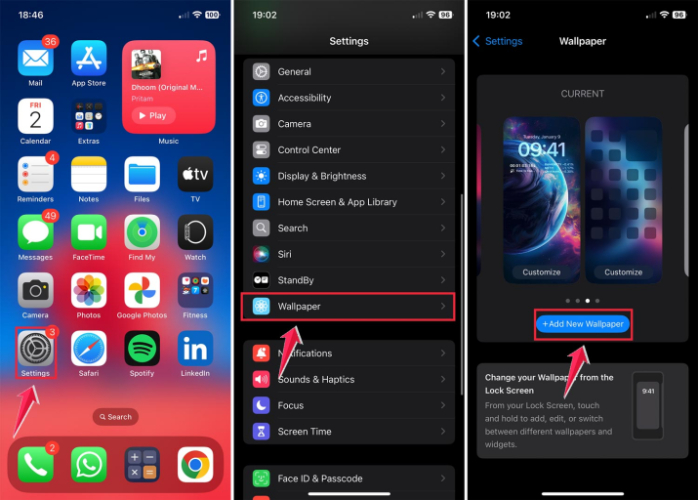
ถ้าคุณยังเจอปัญหาเกี่ยวกับ iOS มีผลต่อสุขภาพแบตเตอรี่หรือไม่ การรีเซ็ต iPhone จะช่วยล้างการตั้งค่าที่เสียหายหรือบั๊กในซอฟต์แวร์ที่ทำให้แบตเตอรี่หมดเร็ว โดยไม่ลบข้อมูลของคุณ

หากวิธีแก้ไขพื้นฐานไม่ช่วยและ iPhone ของคุณยังร้อนเกินไปหรือแบตหมดเร็วบน iOS 26 ปัญหาอาจลึกกว่านั้น เช่น ข้อผิดพลาดของระบบ ในกรณีนี้ เครื่องมืออย่าง Tenorshare ReiBoot สามารถช่วยแก้ไขได้โดยไม่ทำให้ข้อมูลสูญหาย
ReiBoot ถูกออกแบบมาเพื่อแก้ไขข้อผิดพลาดของ iOS ที่มักทำให้เกิดปัญหาแบตเตอรี่หมดเร็ว โดยเฉพาะในเวอร์ชันเบต้าอย่าง iOS 19 ซึ่งทำงานร่วมกับ iOS 26 ได้อย่างราบรื่น ช่วยซ่อมแซมบั๊กในระบบเพียงไม่กี่คลิกโดยไม่ลบข้อมูลของคุณ
คืนประสิทธิภาพแบตเตอรี่ของคุณ—ลองใช้ ReiBoot ตอนนี้!
วิธีใช้โหมด Standard Repair ใน Tenorshare ReiBoot





การเปลี่ยนแบตเตอรี่ iPhone โดยทั่วไปมีราคาประมาณ 49 ถึง 99 ดอลลาร์ ขึ้นอยู่กับรุ่นและสถานะการรับประกันของคุณ
ใช่ โหมดเครื่องบินช่วยประหยัดแบตเตอรี่โดยการปิดการใช้งานบริการไร้สาย เช่น สัญญาณโทรศัพท์, Wi-Fi และ Bluetooth
โดยทั่วไปปลอดภัย โหมดประหยัดพลังงานช่วยลดกิจกรรมเบื้องหลังเพื่อยืดอายุแบตเตอรี่ แต่บางฟีเจอร์อาจถูกจำกัด
ปัญหา iOS 26 แบตหมดเร็ว อาจเปลี่ยนความตื่นเต้นเป็นความหงุดหงิดได้อย่างรวดเร็ว แม้วิธีแก้ไขที่มีในเครื่องจะช่วยได้บ้าง แต่ก็ไม่สามารถแก้ปัญหาหลักได้ สำหรับการแก้ไขที่ครบถ้วนและน่าเชื่อถือ เราขอแนะนำ Tenorshare ReiBoot ซึ่งไม่ใช่แค่เครื่องมือซ่อมทั่วไป แต่เป็นโซลูชันระดับมืออาชีพที่แก้ไขข้อผิดพลาดระบบลึกโดยไม่ลบข้อมูลของคุณ ไม่ว่าระหว่างที่ iPhone ของคุณร้อนเกินไป หน่วง หรือแบตหมดเร็ว ReiBoot จะช่วยคืนสภาพเครื่องให้กลับมาใช้งานได้เต็มประสิทธิภาพภายในไม่กี่นาที

เพิ่มเพื่อน LINE กับ Tenorshare
รับข่าวสาร อัปเดตโปรโมชั่น และสิทธิพิเศษก่อนใคร!

แล้วเขียนความคิดเห็นของคุณ
Leave a Comment
Create your review for Tenorshare articles
โดย Pheeraphat Sirikul
2025-12-09 / iOS 19
ให้คะแนนเลย!